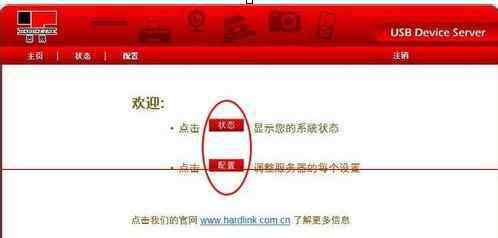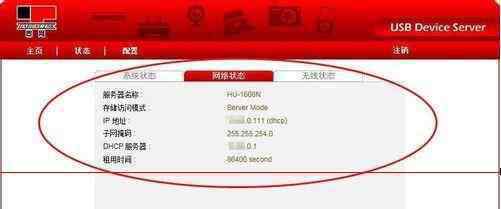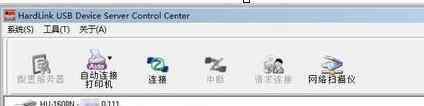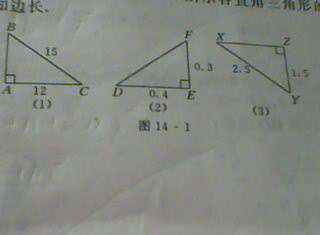普联公司的产品涵盖以太网、无线局域网、宽带接入、电力线通信,在既有的传 输、交换、路由等主要核心领域外,正大力扩展移动互联网终端、智能家居、网络安全等领域,那么你知道普联TL-WDR7500 V5如何设置打印共享吗?下面是本站小编整理的一些关于普联TL-WDR7500 V5如何设置打印共享的相关资料,供你参考。
普联TL-WDR7500 V5设置打印共享第一步、启用打印服务器功能登录路由器管理界面,选择 应用管理,如下图。
找到打印共享,点击进入后,确认已经识别连接好的打印机,如下。
普联TL-WDR7500 V5设置打印共享第二步、安装打印服务器控制程序1、解压控制程序
将下载好的的打印服务器控制程序解压,双击程序安装图标(setup.exe),如下图所示。
2、开始安装
弹出如下图所示安装界面,开始安装打印机服务器控制程序,如下图所示。
3、按照设置向导安装
按照设置向导安装,点击 下一步,如下图。
4、设置用户信息
输入用户信息,如姓名及单位(建议根据实际输入),如下图所示。
5、选择安装路径
选择软件安装路径,点击 下一步,如下图所示。
软件将安装到所选路径,点击 安装,如下图所示。
6、安装完成
软件运行安装、注册,如下。
运行完成后,软件安装完成。
安装完毕后,USB Printer Controller的图标将出现电脑桌面上,如下图所示。
普联TL-WDR7500 V5设置打印共享第三步、发现打印机双击桌面USB Printer Controller图标,打开TP-LINK打印服务器控制程序。 软件打开之后会自动识别,如果显示有双频路由器型号及USB口所接的打印机,此时就可以正常打印了。如下图
注意。该软件必须保持开启状态,否则将不能打印。
普联TL-WDR7500 V5设置打印共享第四步、尝试打印至此,双频路由器的打印服务器功能设置完成,在局域网中安装TP-LINK打印服务器控制程序的电脑则可以实现共享打印。
在打印文件时,选择路由器USB接口所接打印机的型号即可,与普通的打印并无区别,如下图所示。
普联TL-WDR7500 V5设置打印共享的
1.《怎样设置打印机共享 普联TL-WDR7500 V5如何设置打印共享》援引自互联网,旨在传递更多网络信息知识,仅代表作者本人观点,与本网站无关,侵删请联系页脚下方联系方式。
2.《怎样设置打印机共享 普联TL-WDR7500 V5如何设置打印共享》仅供读者参考,本网站未对该内容进行证实,对其原创性、真实性、完整性、及时性不作任何保证。
3.文章转载时请保留本站内容来源地址,https://www.lu-xu.com/keji/502548.html